krijgt u een beveiligde verbinding mislukt in Firefox-browser? Er zijn een paar manieren waarop u kunt repareren Firefox beveiligde verbinding is mislukt fout en we zouden ze bespreken in dit artikel.
stap-voor-stap handleiding voor het oplossen van beveiligde verbinding mislukt in Firefox
oplossing #1: Controleer uw beveiligingssoftware voor SSL-Scanning
elke beveiligingssoftware op de markt heeft een functie genaamd SSL-Scanning of SSL-filtering. Dit is een functie die is ontworpen om ervoor te zorgen dat u niet per ongeluk een website met verlopen SSL-certificaat te bezoeken (dit is een algoritme dat wordt verondersteld om uw gegevens te beschermen op een website is geà nstalleerd op). Echter, soms kan uw beveiligingssoftware voorkomen dat u een website bezoekt omdat het SSL-certificaat van die website is gelabeld als verlopen of ongeldig.
om dit te verhelpen, moet u de Instellingen-optie van de beveiligingssoftware die u gebruikt bezoeken en de SSL-scanfunctie van de software zoeken. Zodra u het vinkje uit het vakje dat aangeeft of het is ingeschakeld. Zodra u deze functie op uw beveiligingssoftware uit te schakelen, moet u proberen de website opnieuw te bezoeken.
als deze fout aanhoudt, moet u de volgende oplossing proberen.
oplossing # 2: Wijzig de SSL-instelling van uw Firefox-browser
Stap #1: het eerste wat u moet doen is Typ in de adresbalk van uw Firefox-browser de opdracht “About: Config”
![]()
Stap #2: Er zou een pop-upvenster moeten verschijnen met de waarschuwing ” Dit kan uw garantie ongeldig maken!”klik op de optie Ik accepteer het risico!
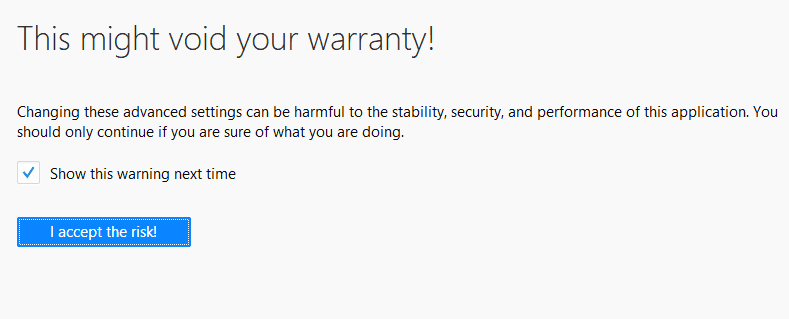
Stap #3: Typ in het zoekvak dat verschijnt de woorden “beveiliging.ssl.enable_ocsp_stapling”.
Stap # 4: de waarde van het nieuwe resultaat dat verschijnt geeft ” true.”Dubbelklik op de waarde om deze te wijzigen in “false”.
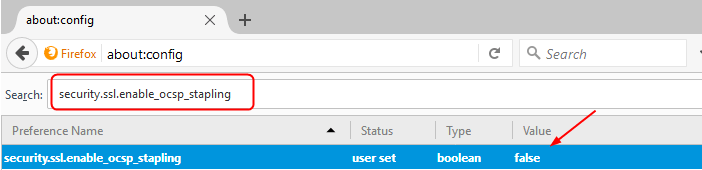
Stap # 5: Probeer verbinding te maken met de website die u probeert te bezoeken en kijk of dit de fout heeft opgelost. Als dit niet werkt, ga dan naar de volgende oplossing.
Oplossing # 3: De Proxy-instelling van uw Firefox-Browser
wanneer de proxy-instelling van uw computer niet correct is ingesteld om op het internet te surfen, dan kunt u ook deze fout krijgen. Om dit probleem op te lossen, kunt u onderstaande stappen overwegen.
Stap # 1: navigeer in onze Firefox-menubalk door het menu Extra en klik op het tabblad optie.
Stap #2: op de nieuwe pagina die verschijnt, navigeer naar advance paneel en klik op het tabblad dat is gelabeld netwerk.
Stap # 3: Klik in het veld verbinding dat geopend is op de knop met het label instelling.
Stap # 4: Een nieuw pop-upvenster moet verschijnen op uw scherm met de titel verbinding instelling.
Stap # 5: in het verbindingsvenster dat u nu hebt geopend, zoekt u naar handmatige Proxy-verbinding en controleert u of deze is geselecteerd.
Stap # 6: als de handmatige Proxy-verbinding is geselecteerd, betekent dit dat u alle protocolvelden zelf moet verifiëren. Echter, als u niet zeker weet wat te doen over iets in dit venster, is het sterk aanbevolen dat u contact opneemt met uw netwerkbeheerder.
Stap # 7: Als de handmatige Proxy-verbinding niet is geselecteerd, laat deze dan zoals ze is en sluit het venster Verbindingsinstelling en bel uw netwerkbeheerder.
ten slotte moet u controleren of SSL correct is geïnstalleerd of niet. Als SSL niet goed is geconfigureerd, kan het een dergelijk type fout gooien. Bovendien moet u de Firefox tijdig bijwerken, omdat nieuwe updates oude algoritmeondersteuning of andere beveiligingswijzigingen kunnen intrekken.
Gerelateerd Bericht:
- SSL_ERROR_RX_RECORD_TOO_LONG Firefox
- ERR_SSL_VERSION_INTERFERENCE
- ERR_SSL_PROTOCOL_ERROR
- ERR_CONNECTION_REFUSED